Módulo Administração
Usuário
Consultar/Alterar vinculações de autorizadores às UORGs
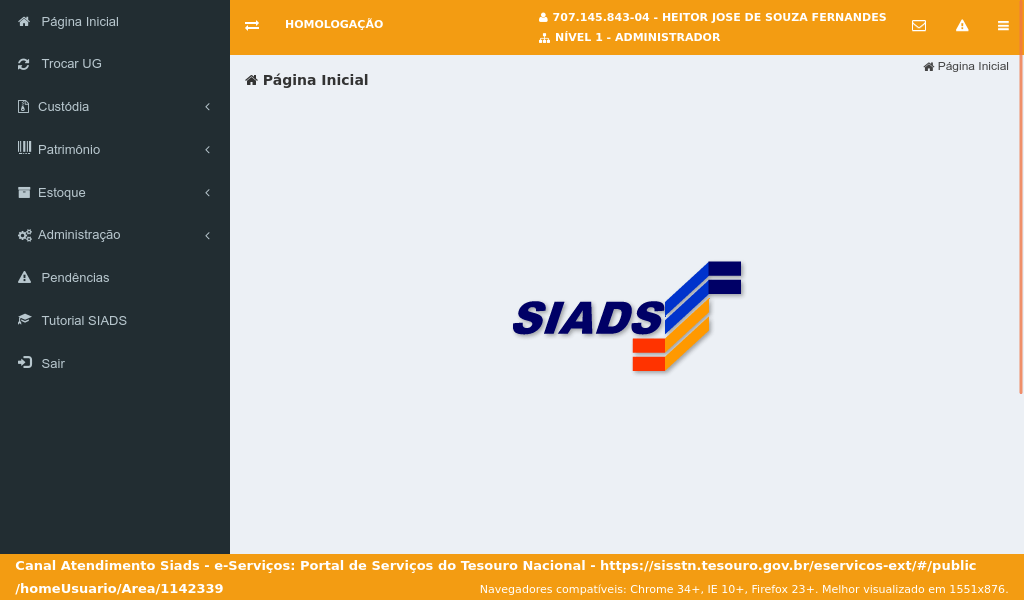
Ao entrar na tela inicial do SiadsWeb,
clique em "Administração".
(Etapa 1 de 16)
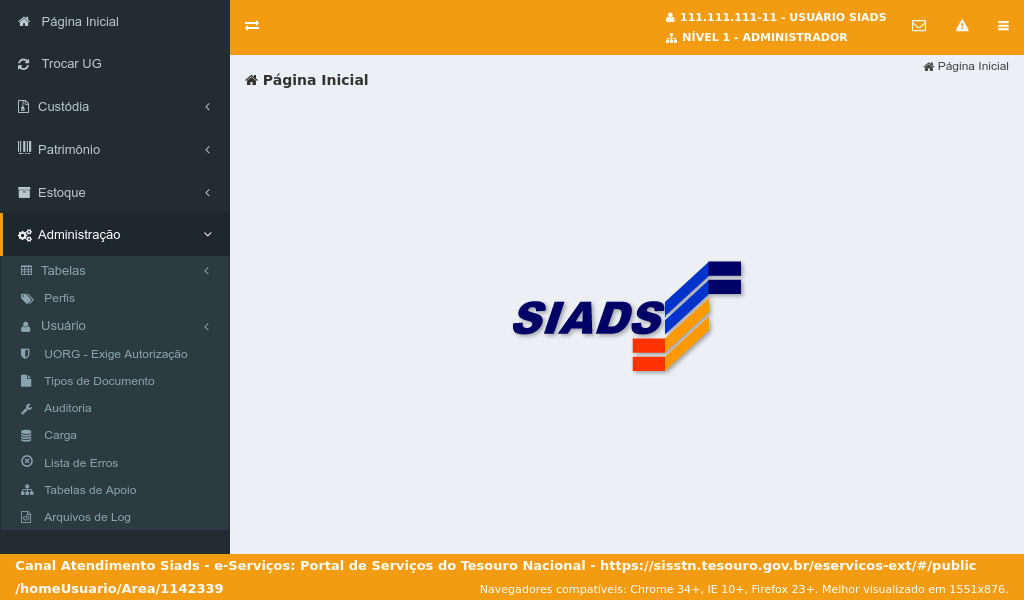
Para ter acesso às funcionalidades voltadas à requisição de materiais,
clique em "Saídas".
(Etapa 2 de 16)
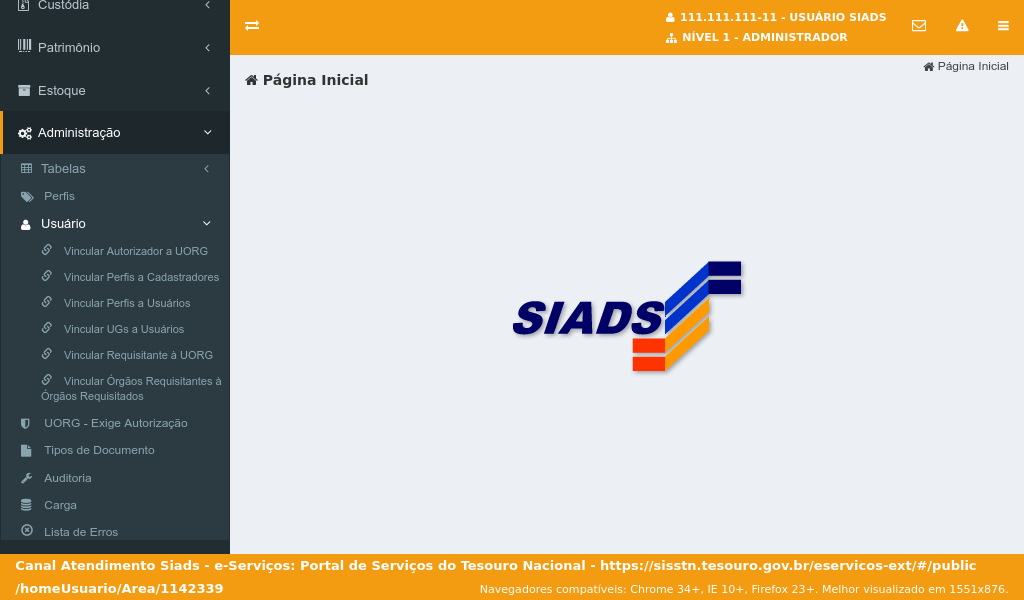
Para realizar uma vinculação de Autorizador ou consultar as vinculações já realizadas,
clique em "Vincular Autorizador à UORG".
(Etapa 3 de 16)
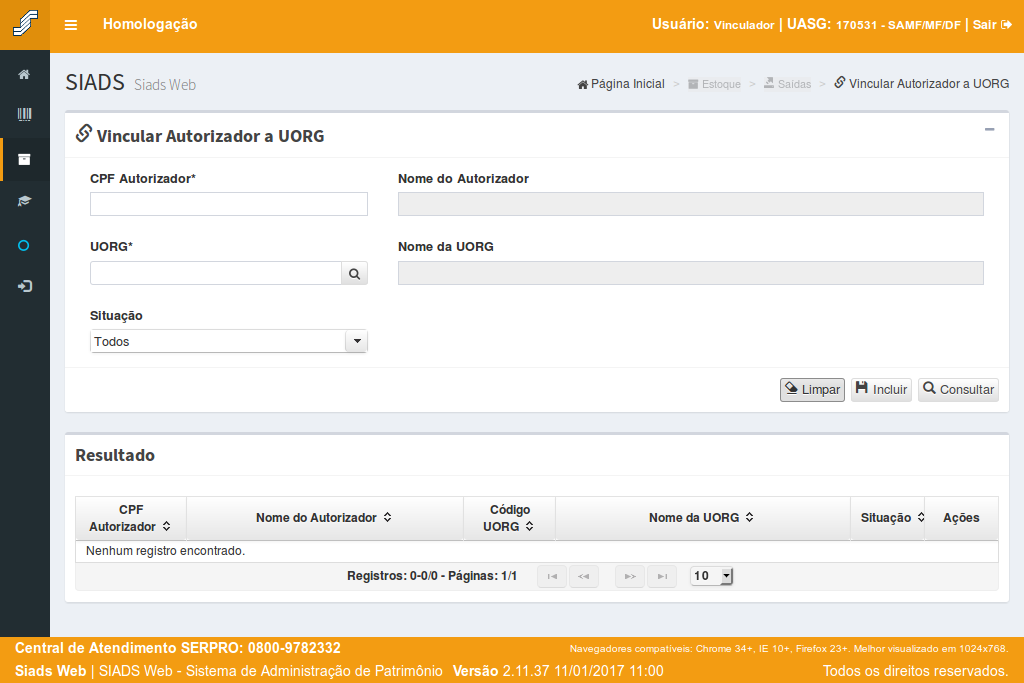
Será apresentada a tela de vinculação de Autorizadores com as opções de:Realizar novas vinculações; ou Consultar as vinculações já cadastradas.
Para consultar/alterar vinculações já cadastradas, siga os passos desta demonstração.
Na demonstração anterior foi apresentado como realizar novas vinculações.
Instrução - clique para editar o texto.
(Etapa 4 de 16)
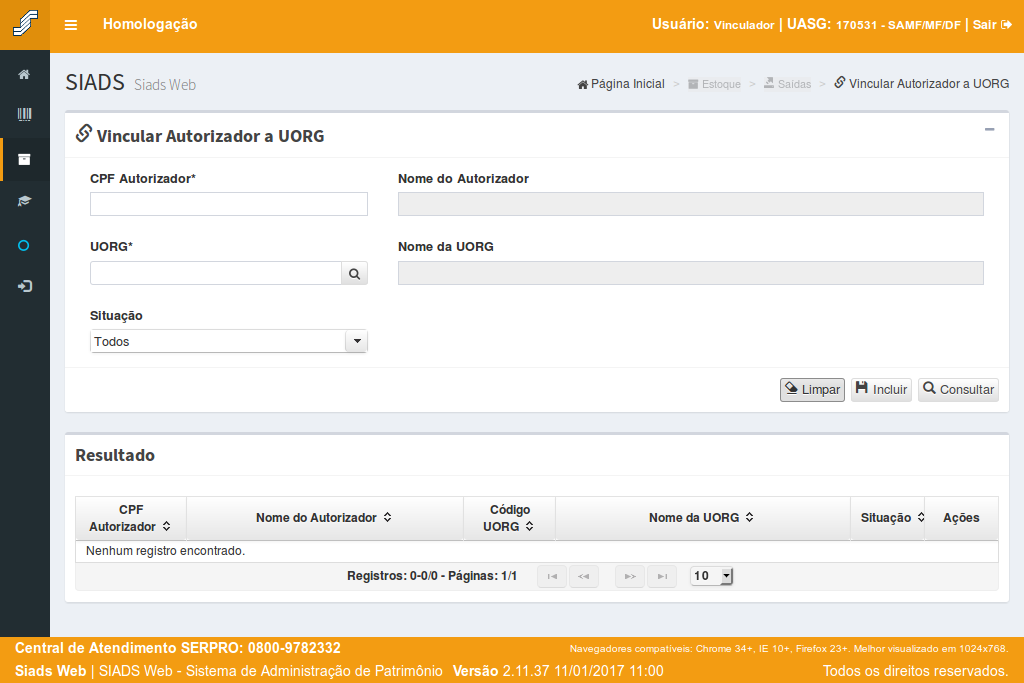
Para realizar a consulta das vinculações existentes, será necessário preencher o filtro de pesquisa.
(Etapa 5 de 16)
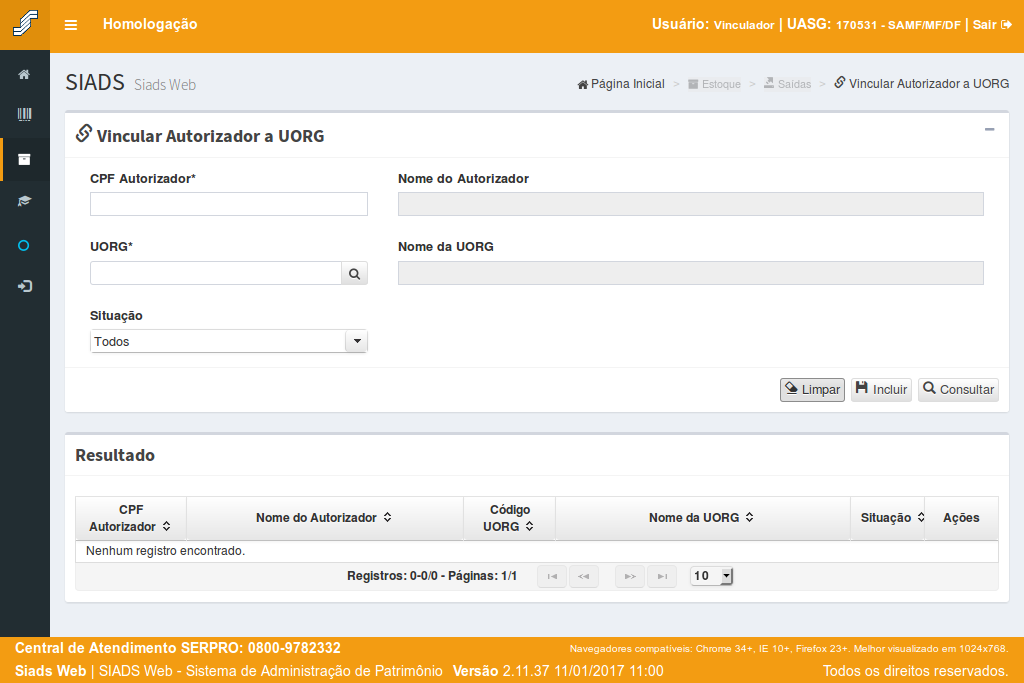
O Autorizador precisa:Ser um usuário cadastrado no Senha Rede; e Ter acesso para autorizar as Requisições cadastradas.
Após inserir o CPF do requisitante, pressione a tecla TAB de seu teclado.
(Etapa 6 de 16)
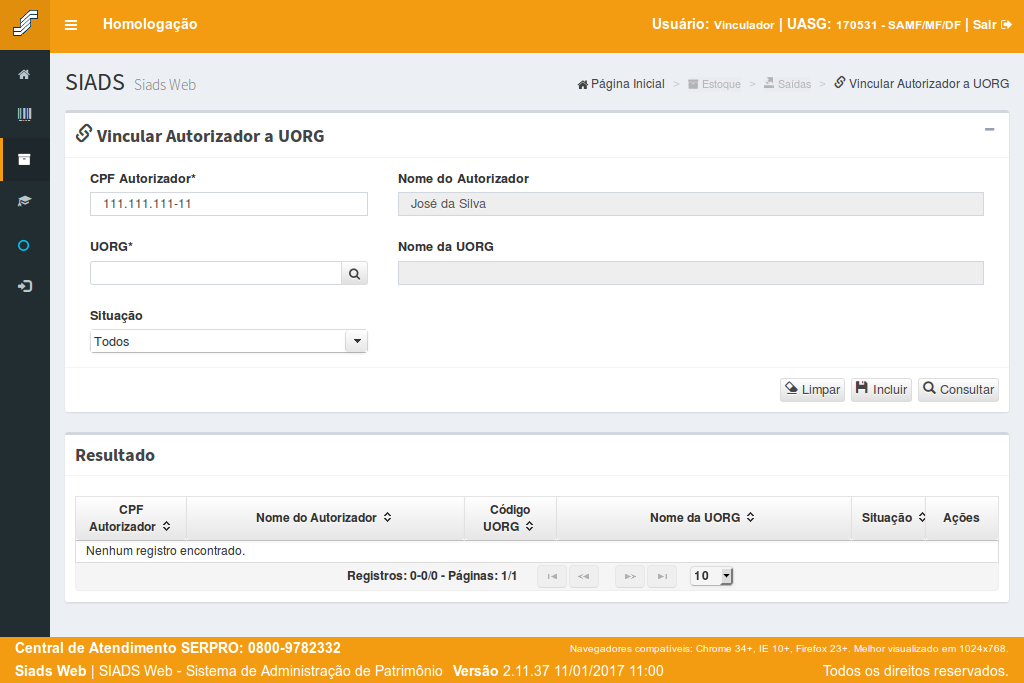
O campo "Nome do Autorizador" será preenchido automaticamente.
(Etapa 7 de 16)
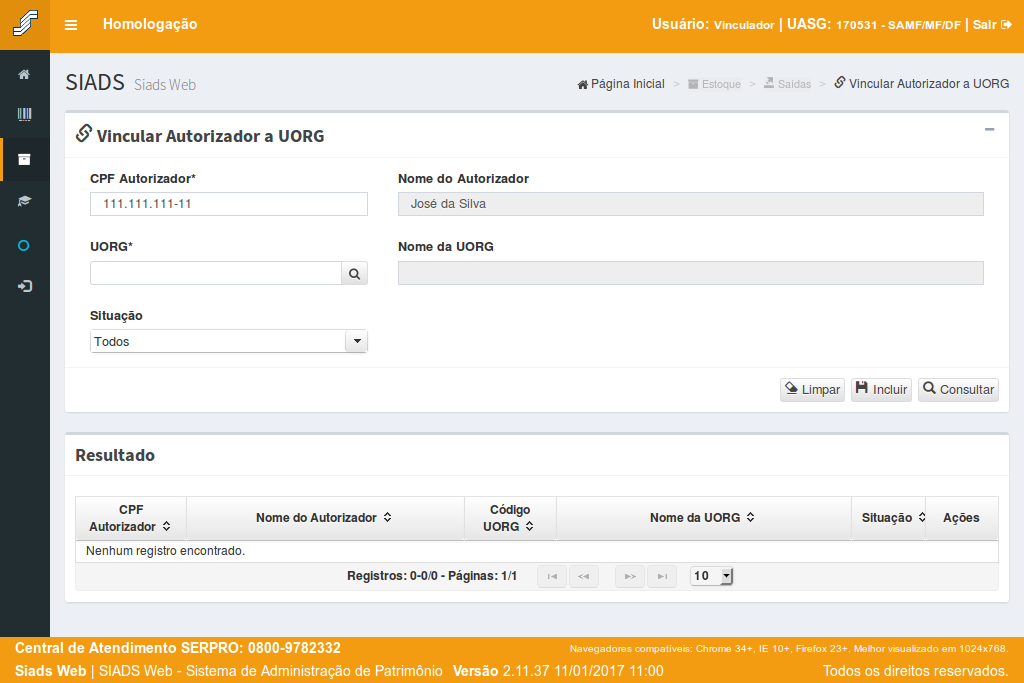
Após inserir o código da UORG que seja vincular, pressione a tecla TAB de seu teclado.
(Etapa 8 de 16)
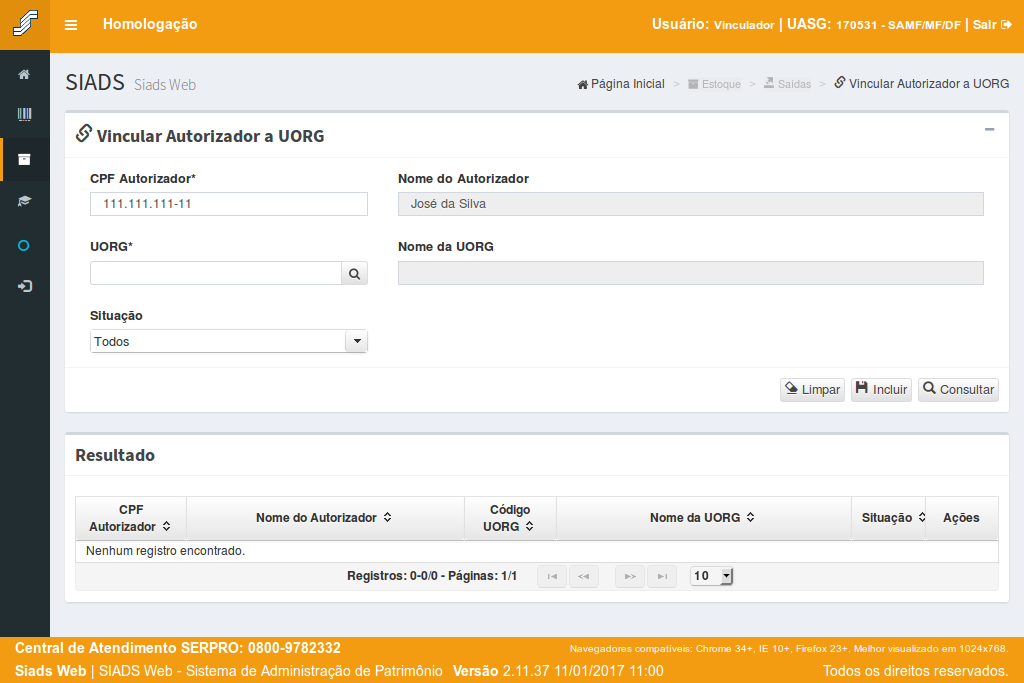
Caso não saiba o código, poderá ser realizada a pesquisa pelo nome da UORG ao
clicar no botão de pesquisa.
(Etapa 9 de 16)
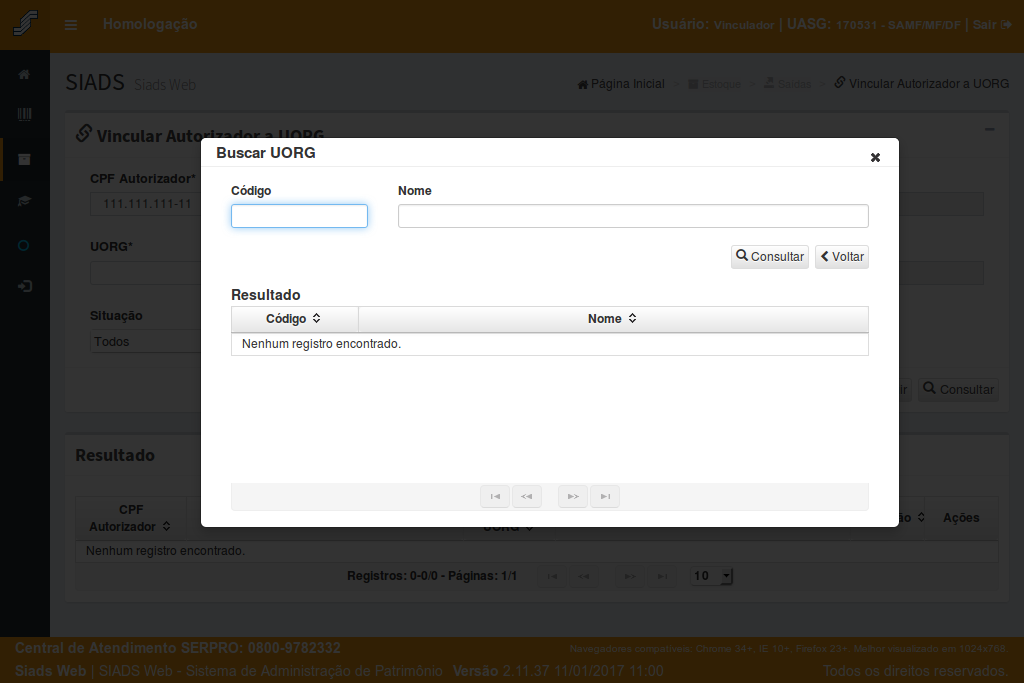
A pesquisa da UORG poderá ser realizada pelo código ou por parte do nome da UORG.
Após preencher o filtro de pesquisa,
clique no botão "Consultar".
(Etapa 10 de 16)
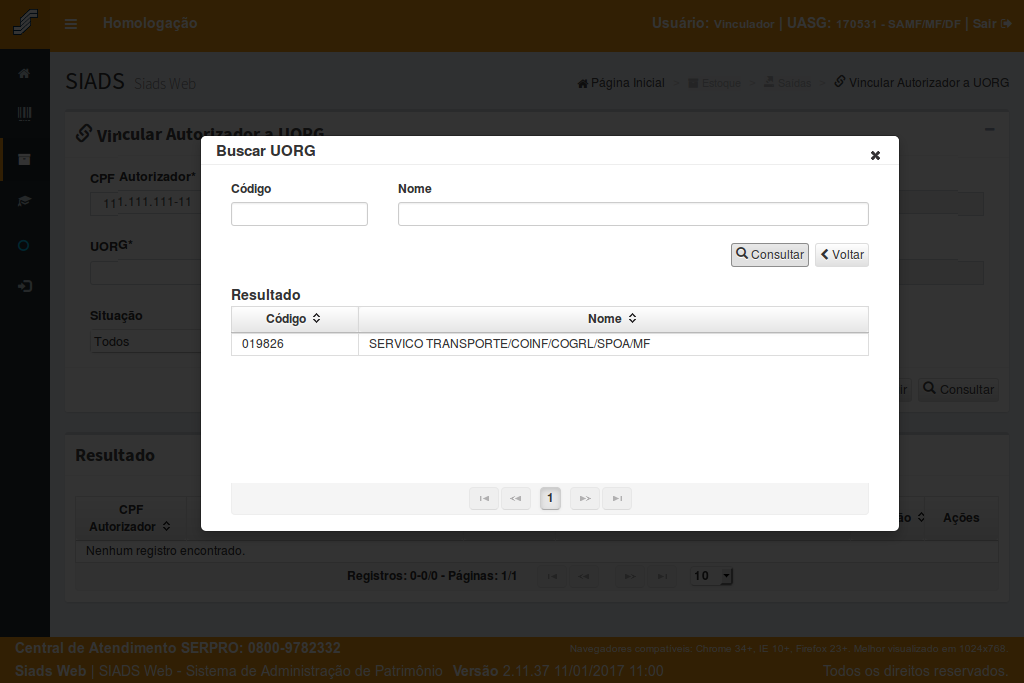
Será apresentada a listagem com o código e nome das UORGs. Para selecionar,
clique nos dados da UORG.
(Etapa 11 de 16)
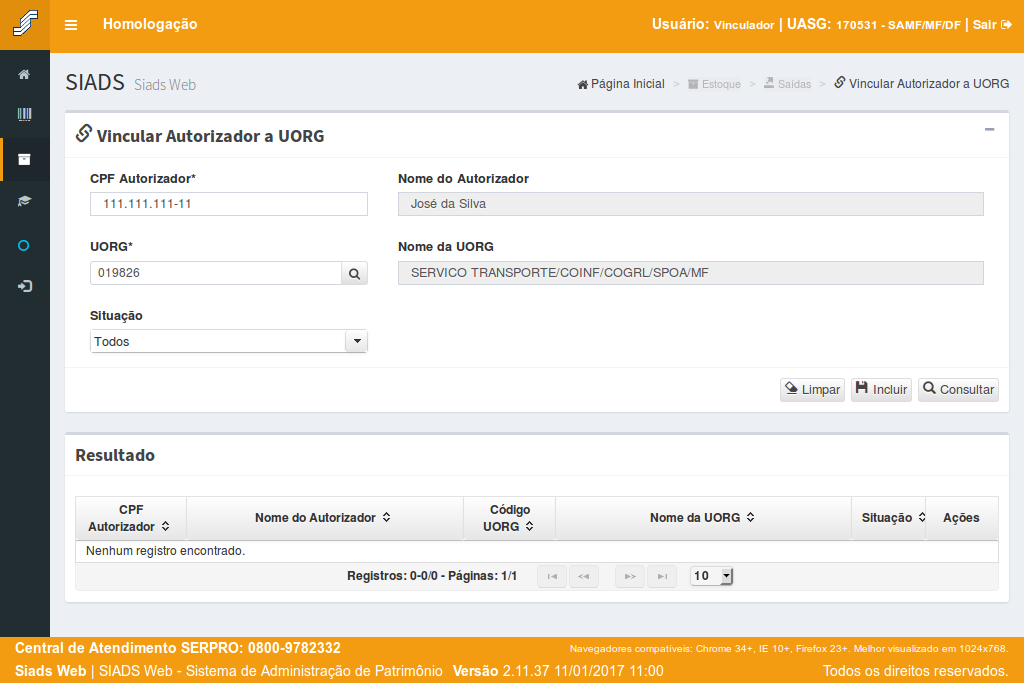
O campo "Nome da UORG" será preenchido automaticamente.
(Etapa 12 de 16)
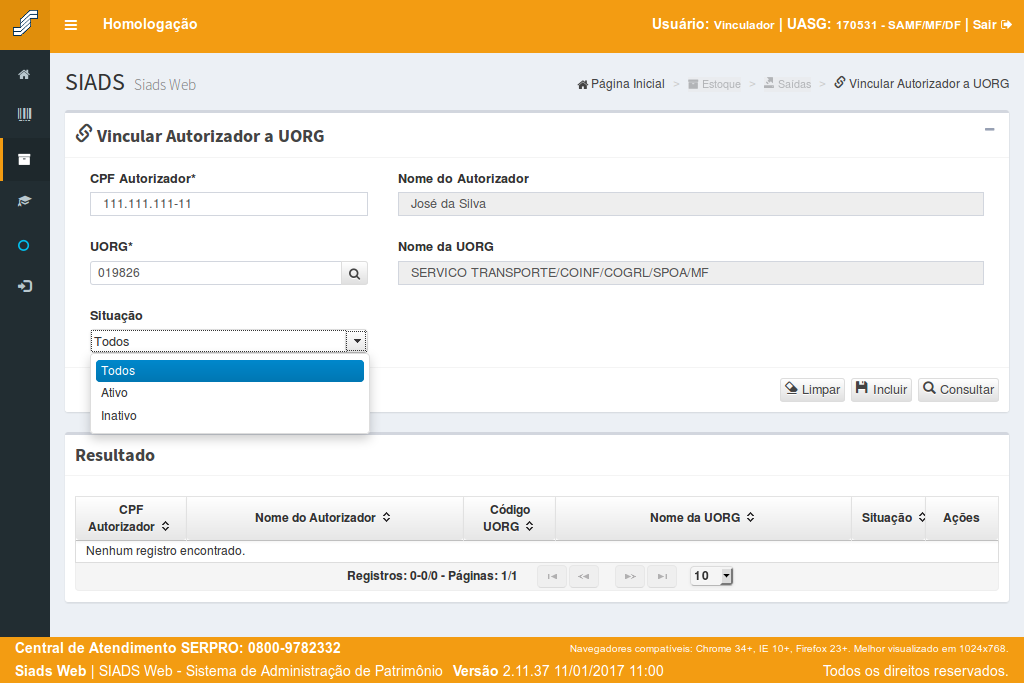
O campo Situação somente é utilizado para a realização de consultas. Ele possui as seguintes opções:Todos - Consultará todos os Autorizadores, independente da situação deles no sistema; Ativo - Consultará somente os Autorizadores que estejam ativos no sistema; e Inativo - Consultará somente os Autorizadores que estejam inativos no sistema.
(Etapa 13 de 16)
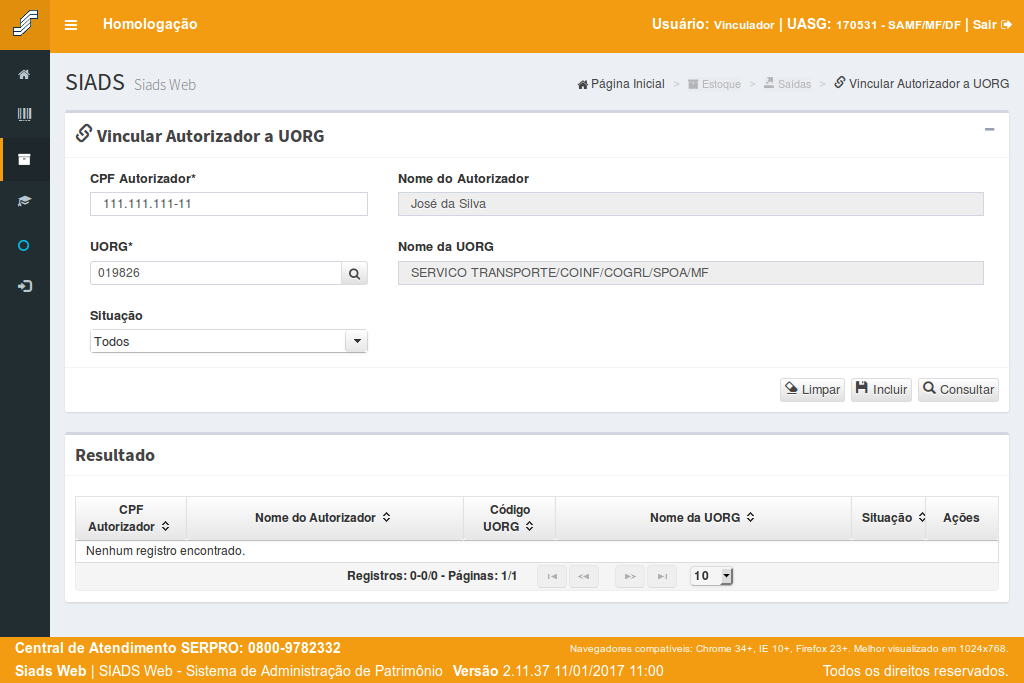
Após inserir as informações do Autorizador, UORG e situação,
clique no botão "Consultar".
(Etapa 14 de 16)
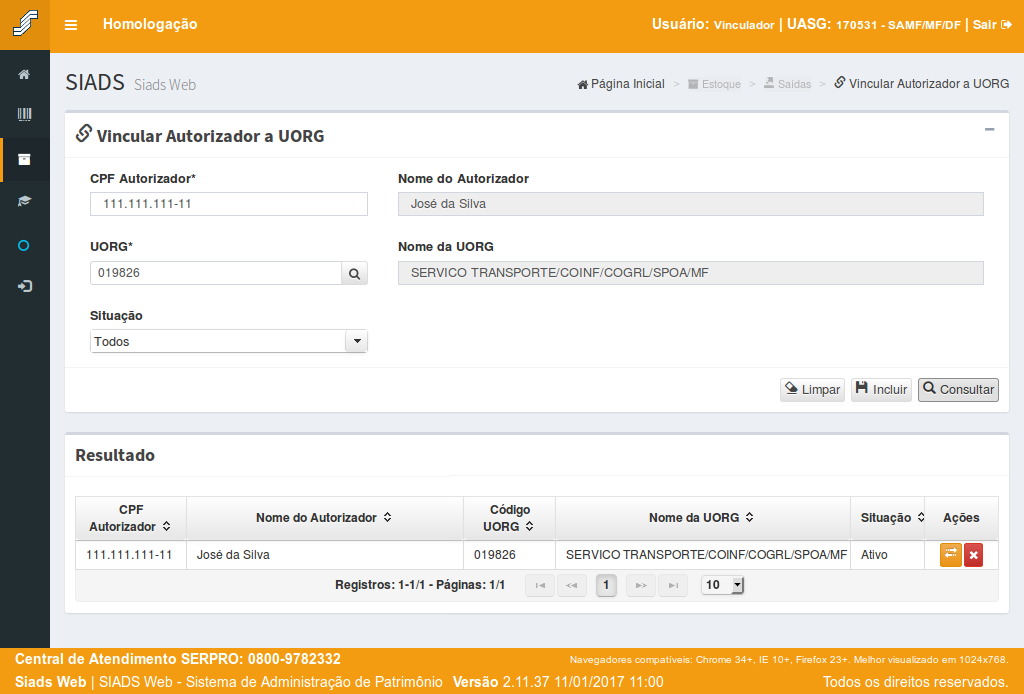
Caso haja vinculação entre o Autorizador e a UORG, a consulta trará resultado neste campo.
(Etapa 15 de 16)
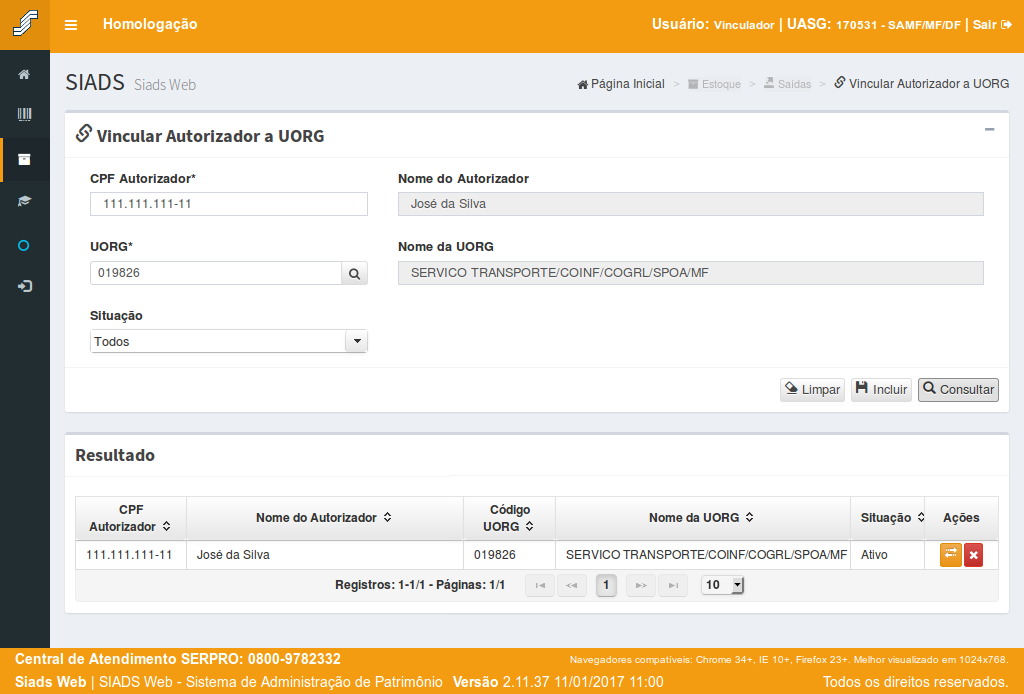
Para cada resultado obtido na consulta serão apresentas as opções de:Alterar a situação do vínculo, alternando entre Ativo e Inativo; ou Excluir o vínculo entre Autorizador e UORG.
Ambas as funcionalidades são extremamente simples, portanto não foram detalhadas no tutorial.
(Etapa 16 de 16)
FIM da demonstração
voltarúltima etapa
reverdesde o início
voltar parapágina inicial
fechardemonstração
próximademonstração